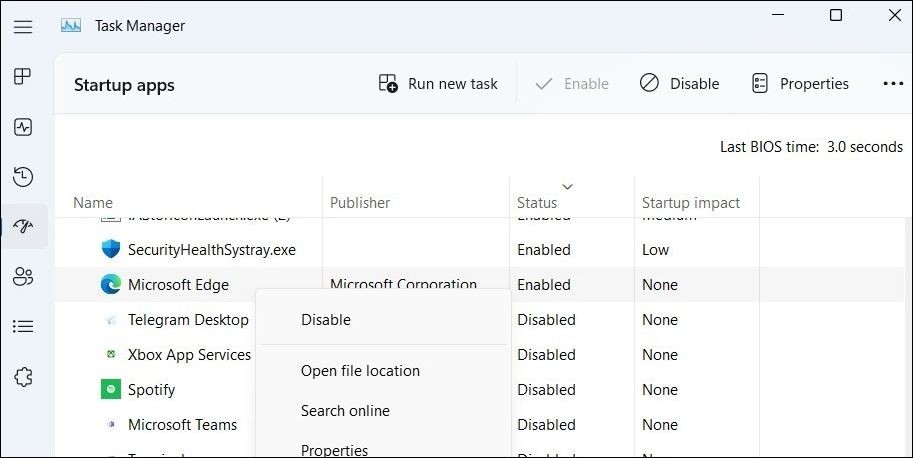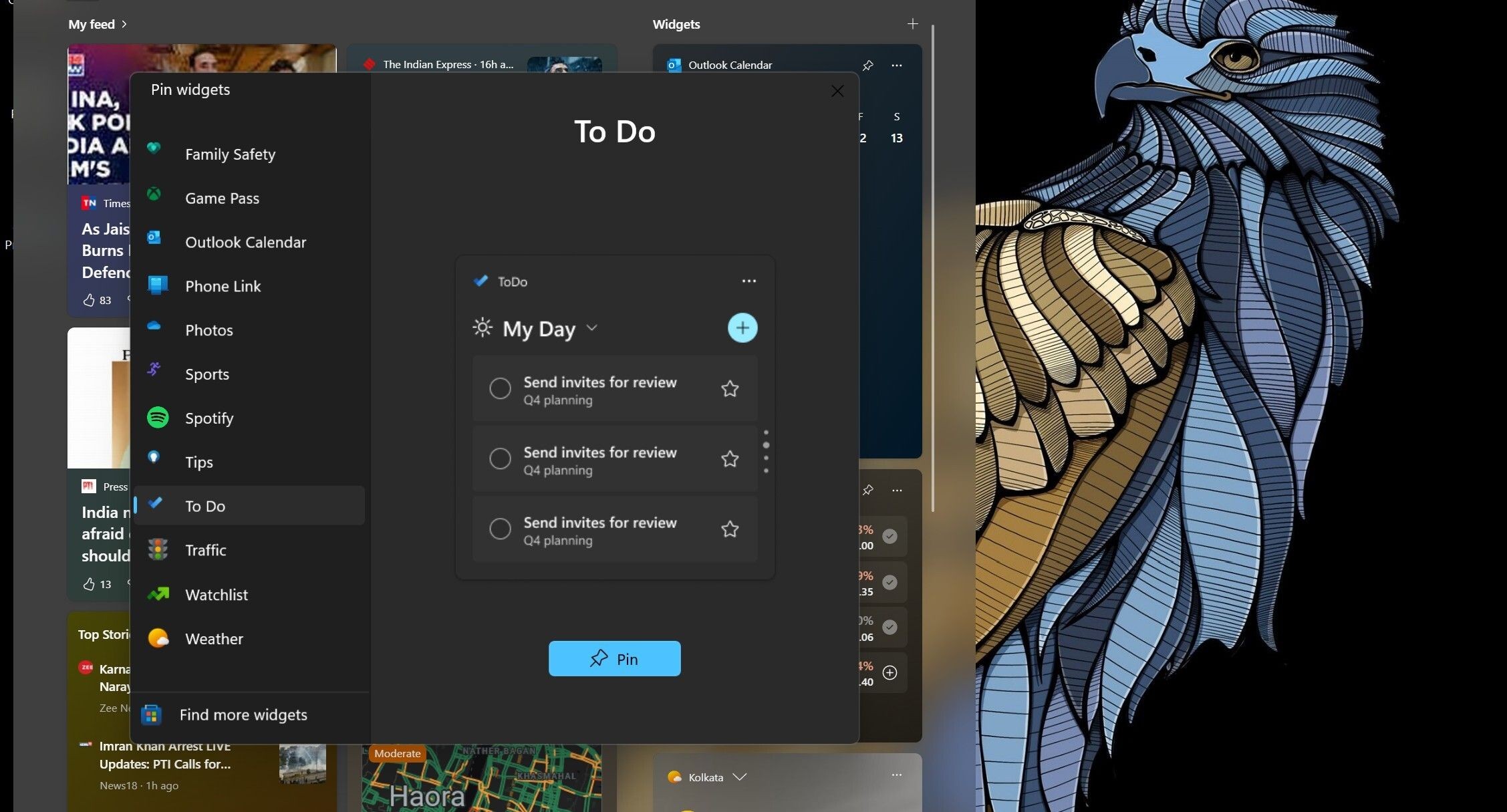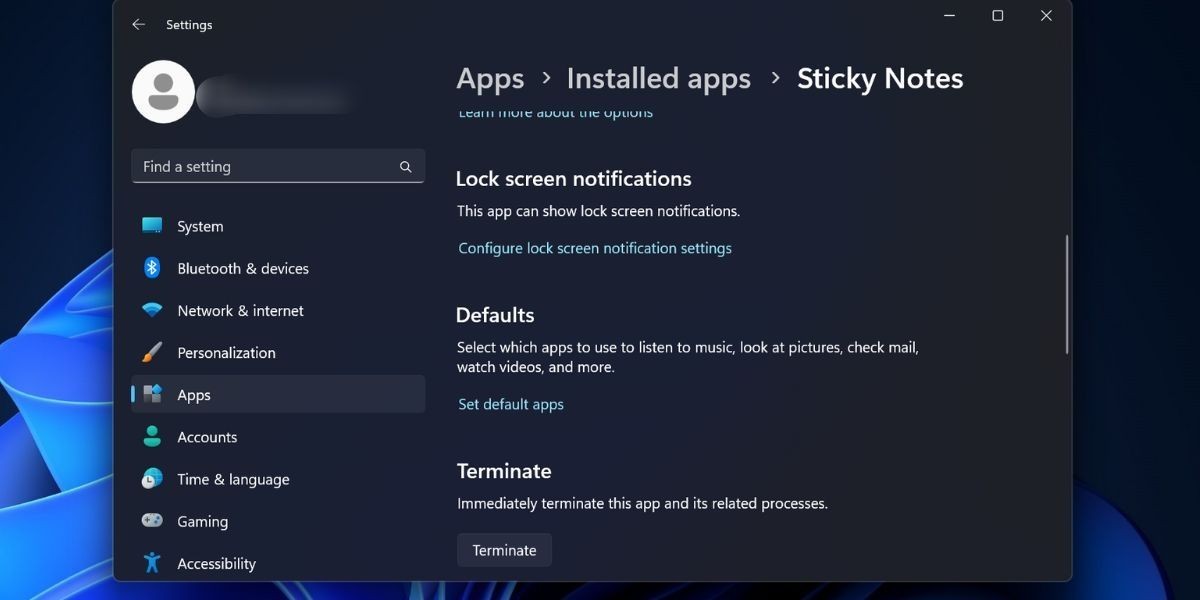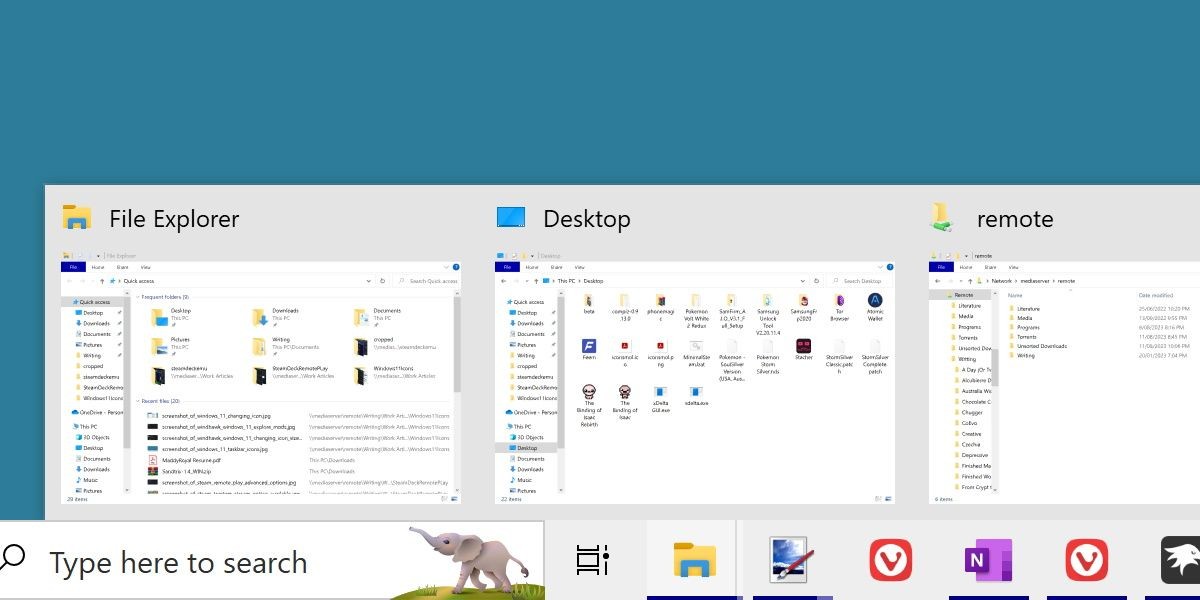Contents
Cài đặt Hiển Thị Thư Mục trên Windows giúp bạn kiểm soát cách hiển thị và sắp xếp nội dung của một thư mục cụ thể. Nếu bạn đã thay đổi những cài đặt này và muốn khôi phục về mặc định, việc này rất dễ dàng. Bài viết này sẽ hướng dẫn bạn cách khôi phục cài đặt Hiển Thị Thư Mục về mặc định trên máy tính Windows của bạn.
Phần Mở Đầu
Trên hệ điều hành Windows, việc tùy chỉnh hiển thị thư mục có thể giúp bạn quản lý tệp tin một cách hiệu quả hơn. Tuy nhiên, đôi khi bạn có thể muốn trở lại với cài đặt mặc định để đảm bảo trải nghiệm sử dụng nhất quán. Trong bài viết này, chúng tôi sẽ giới thiệu ba phương pháp để khôi phục cài đặt Hiển Thị Thư Mục về mặc định, bao gồm sử dụng tệp batch, File Explorer và Registry Editor.
Nội Dung Chính
1. Sử Dụng Tệp Batch Để Khôi Phục Cài Đặt Hiển Thị Thư Mục Về Mặc Định
Phương pháp này yêu cầu bạn tạo và chạy một tệp batch để khôi phục cài đặt cho tất cả các thư mục trên máy tính của bạn. Dưới đây là các bước thực hiện:
-
Nhấp chuột phải vào màn hình desktop và chọn New > Text Document.
-
Đặt tên tệp là ResetFolderViewSettings và nhấn Enter để lưu.
-
Mở tệp văn bản mới trong Notepad hoặc bất kỳ trình soạn thảo văn bản nào bạn chọn.
-
Sao chép và dán đoạn mã sau vào tệp:
@echo off :: Resets folder view settings, window size and position of all folders Reg Delete "HKCUSOFTWAREClassesLocal SettingsSoftwareMicrosoftWindowsShellBagMRU" /F Reg Delete "HKCUSOFTWAREClassesLocal SettingsSoftwareMicrosoftWindowsShellBags" /F :: To reset "Apply to Folders" views to default for all folder types REG Delete "HKCUSoftwareMicrosoftWindowsCurrentVersionExplorerStreamsDefaults" /F :: To reset size of details, navigation, preview panes to default for all folders Reg Delete "HKCUSOFTWAREMicrosoftWindowsCurrentVersionExplorerModulesGlobalSettingsSizer" /F Reg Delete "HKCUSOFTWAREMicrosoftWindowsCurrentVersionExplorerModulesNavPane" /F :: To reset size of Save as and Open dialogs to default for all folders Reg Delete "HKCUSOFTWAREMicrosoftWindowsCurrentVersionExplorerCIDOpen" /F Reg Delete "HKCUSOFTWAREMicrosoftWindowsCurrentVersionExplorerCIDSave" /F Reg Delete "HKCUSOFTWAREMicrosoftWindowsCurrentVersionExplorerComDlg32" /F :: To kill and restart explorer process taskkill /f /im explorer.exe start explorer.exe -
Sau khi thêm mã, nhấp vào File trong menu trên cùng, sau đó chọn Save As.
-
Chọn All Files trong menu Save as type, và thêm .bat vào cuối tên tệp.
-
Từ ngăn bên trái, chọn Desktop làm vị trí lưu.
-
Sau đó nhấp vào Save và đóng cửa sổ trình soạn thảo văn bản.
-
Cuối cùng, nhấp đúp vào tệp batch bạn đã tạo, và nó sẽ khôi phục cài đặt Hiển Thị Thư Mục về mặc định.
2. Khôi Phục Cài Đặt Hiển Thị Thư Mục Về Mặc Định Qua File Explorer
Nếu bạn chỉ cần khôi phục cài đặt Hiển Thị của tất cả các thư mục cùng loại, phương pháp này dành cho bạn. Dưới đây là các bước thực hiện:
- Nhấp vào Start và tìm kiếm File Explorer Options. Để tìm hiểu thêm về nó, xem hướng dẫn của chúng tôi về cách mở Folder Options trên Windows.
- Bây giờ, chọn tab View ở thanh trên cùng và nhấp vào Reset Folders.
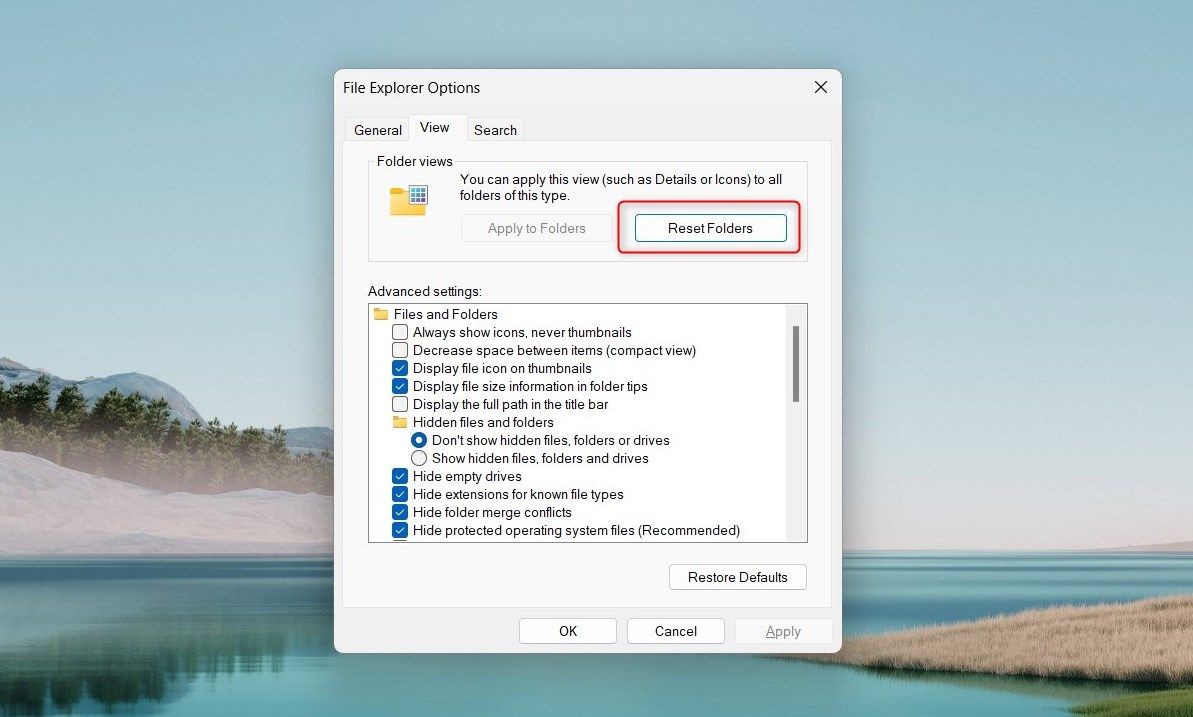 Khôi Phục Cài Đặt Hiển Thị Thư Mục Về Mặc Định Qua File Explorer
Khôi Phục Cài Đặt Hiển Thị Thư Mục Về Mặc Định Qua File Explorer - Nhấp Yes khi được yêu cầu xác nhận hành động của bạn.
- Cuối cùng, nhấn OK và cửa sổ sẽ đóng lại.
Phương pháp này sẽ khôi phục cài đặt Hiển Thị Thư Mục về cài đặt mặc định của Windows.
3. Khôi Phục Cài Đặt Hiển Thị Thư Mục Về Mặc Định Sử Dụng Registry Editor
Phương pháp cuối cùng để khôi phục cài đặt Hiển Thị Thư Mục liên quan đến việc sử dụng Registry Editor. Bạn chỉ nên sử dụng phương pháp này nếu bạn là người dùng có kinh nghiệm và hiểu cách nó hoạt động, vì việc can thiệp vào các khóa của nó có thể gây ra vấn đề nghiêm trọng. Để tránh mất dữ liệu, bạn phải tạo bản sao lưu registry trước khi tiếp tục.
Để khôi phục cài đặt Hiển Thị Thư Mục bằng Registry Editor, hãy làm như sau:
- Nhấn Win + R trên bàn phím để mở hộp lệnh Run.
- Nhập regedit vào hộp văn bản và nhấn Enter. Điều này sẽ mở cửa sổ Registry Editor.
- Điều hướng đến vị trí sau:
HKEY_CURRENT_USERSoftwareClassesLocal SettingsSoftwareMicrosoftWindowsShell - Trong thanh bên trái, nhấp chuột phải vào thư mục BagMRU và chọn Delete.
- Nhấp Yes khi được hỏi để xác nhận hành động của bạn.
- Tương tự, xóa thư mục Bags và đóng cửa sổ Registry.
-
Làm cách nào để khôi phục cài đặt Hiển Thị Thư Mục về mặc định trên Windows?
Bạn có thể khôi phục cài đặt Hiển Thị Thư Mục về mặc định bằng cách sử dụng tệp batch, File Explorer hoặc Registry Editor. Các phương pháp này được mô tả chi tiết trong bài viết trên. -
Phương pháp nào an toàn nhất để khôi phục cài đặt Hiển Thị Thư Mục?
Phương pháp sử dụng File Explorer được coi là an toàn nhất vì nó không yêu cầu can thiệp vào các phần quan trọng của hệ thống. -
Tôi có cần sao lưu registry trước khi sử dụng Registry Editor không?
Có, bạn nên tạo bản sao lưu registry trước khi thực hiện bất kỳ thay đổi nào để tránh mất dữ liệu hoặc gây ra lỗi hệ thống. -
Cài đặt Hiển Thị Thư Mục có ảnh hưởng đến hiệu suất của Windows không?
Cài đặt Hiển Thị Thư Mục không trực tiếp ảnh hưởng đến hiệu suất của Windows, nhưng việc tùy chỉnh quá mức có thể làm giảm tốc độ truy cập thư mục. -
Tôi có thể khôi phục cài đặt Hiển Thị Thư Mục cho từng thư mục riêng lẻ không?
Không, các phương pháp trên sẽ khôi phục cài đặt cho tất cả các thư mục cùng loại hoặc tất cả các thư mục trên hệ thống. -
Tại sao tôi cần khôi phục cài đặt Hiển Thị Thư Mục về mặc định?
Khôi phục cài đặt Hiển Thị Thư Mục về mặc định có thể giúp bạn duy trì trải nghiệm sử dụng nhất quán và khắc phục các vấn đề liên quan đến hiển thị thư mục. -
Có thể tùy chỉnh lại cài đặt Hiển Thị Thư Mục sau khi khôi phục về mặc định không?
Có, sau khi khôi phục về mặc định, bạn có thể tùy chỉnh lại cài đặt Hiển Thị Thư Mục theo ý muốn của mình.
Kết Luận
Cài đặt Hiển Thị Thư Mục trên Windows cho phép người dùng tùy chỉnh cách hiển thị tệp và thư mục. Điều này bao gồm các cài đặt như thông tin kích thước tệp, khôi phục thư mục trước đó khi đăng nhập và tự động nhập từ khi tìm kiếm.
Tuy nhiên, nếu bạn đã thay đổi cài đặt Hiển Thị, hướng dẫn này sẽ giúp bạn khôi phục cài đặt Hiển Thị Thư Mục về mặc định. Hãy lựa chọn phương pháp phù hợp nhất với nhu cầu của bạn và thực hiện theo các bước hướng dẫn để đảm bảo trải nghiệm sử dụng Windows của bạn luôn mượt mà và hiệu quả.
Để tìm hiểu thêm về các mẹo và thủ thuật liên quan đến Hệ điều hành Windows, hãy truy cập Tạp Chí Mobile và chuyên mục HĐH Windows.